みなさんこんにちは。
武田です。
これは山の写真…ですかね。

山は山でも、東京都は府中市の浅間山(79.6m)公園でした。
なかなか遠くに出歩きにくいですが、住宅街の中の山で登山気分です。
(一応、比高で30mほどあるそうで、8,9階建ての建物ぐらいありますから、
ちょっとだけ登山した気分にもなれますよ)
前回は、Cyclesの設定をデフォルト状態から弄って、
多重散乱も計算できるようにして、もくもくした雲を描画してみました。
しかし、あちこちに乱反射するはずの光の、極一部だけを計算しているので、
随分画面がノイジーで、ノイズが無くなるまでサンプル数を増やすとあまりにも計算時間がかかってしまいます。
デノイズ処理をすると、ノイズは消えて、大まかにはいい感じの雲になるのですが、
デティールが消えてしまってなんだかのっぺりとした印象です。

何とか細部の細かさを残したまま、このリアルさを出せないか…
ということで、細部を合成してみるという方法を行ってみます。
Eeveeでレンダリングをすれば、細部の情報が残りますが、散乱回数が足りないせいで暗くなっていました。
そこで、本来の見た目(Cyclesの見た目)に近づくように、ちょっと明るさを補ってみます。
自発光成分を追加して、どのぐらい明るさを増やせば良いかなと見比べてみます。
そういう手作業で調整する場合には、とにかくレンダリングの速い Eevee は良いですね。
大体の見た目が Cycles の明るさに合ってきました。

細部の情報は残っているのですが、光の反射や散乱の計算が足りないので、全体的にはリアルさが足りません。
そこで、2つの画像を合成してみます!
すると、全体的なリアルさもある程度保ったまま、
細部の情報が出てきました!

これで、Cycles のリアルさと、Eevee の速度の利点を両方活かすことが出来そうです。
合成するときは、2つの絵が近いほうが合成しやすいです。
小さい雲は暗めに見える、という事が分かっているので、
少し手間ですが、Eevee 側で、大きい雲、小さい雲で明るさを少し変えるなどの手を加えて、
より2つの画像を近づけてから合成をするとよいかもしれません。
後は、いかにしてリアルな雲の形を得るのか…です。
雲のCGについて調べてみると、どうもディズニーが映画で使った雲のデータのうちの1つを
サンプルとして公開(Creative Commons)しているようです。
そこで、ちょっとそれを使ってレンダリングしてみました。ただ、一番高品質のデータは、データ量が多くてちょっと苦しかったので、扱いやすいレベルまで解像度を落としたものです。


解像度が下がっている分ちょっと雲のモクモクがなまってしまったかもしれません。
とはいえ、まぁまぁ良い感じの雲になりました。
これのデータを参考にしていくつも雲を作れば、色々なところで使うことができそうです!
ところで、もくもくした雲をいろいろ表示していて分かったのですが、順光の場合は多重散乱が重要なので計算が大変です。
逆光の場合は光が通過しきれずに影になるかどうかが見た目に重要なので、そこまで多重散乱が重要ではないようです。多少パラメータを落としても大丈夫そうなので、もしかすると逆光気味の方が多少楽なのかもしれないですね。
ということで、まずはモクモクした雲が表現できるようになったところで、
次回に続きます。
次はどんな雲を考えましょうか。(いや、別に雲じゃなくても良いのですが…)